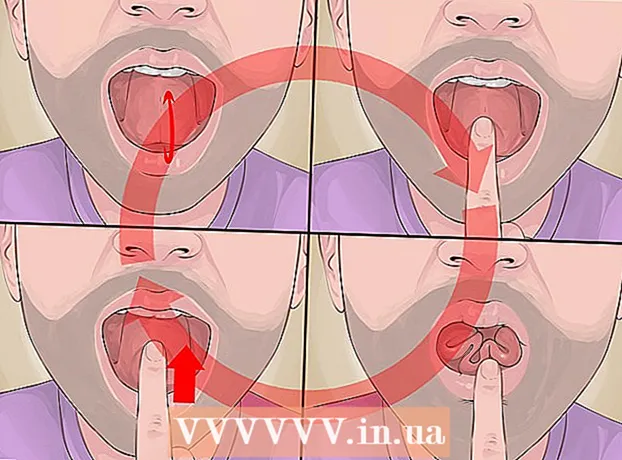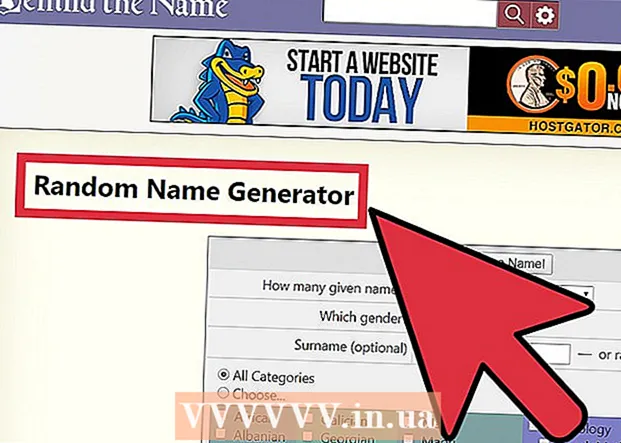Författare:
Eric Farmer
Skapelsedatum:
7 Mars 2021
Uppdatera Datum:
1 Juli 2024

Innehåll
- Steg
- Metod 1 av 3: Samsung Galaxy Devices
- Metod 2 av 3: LG- och Nexus -enheter
- Metod 3 av 3: HTC -enheter
- Tips
Om du vill ändra teckenstorleken på din enhet öppnar du "Inställningar" och hittar objektet "Display" eller "Anpassning". Välj sedan "Font Size" och ställ in önskat värde. Det kan finnas små variationer i processen beroende på den specifika enheten.
Steg
Metod 1 av 3: Samsung Galaxy Devices
 1 Svep ner från toppen av skärmen.
1 Svep ner från toppen av skärmen.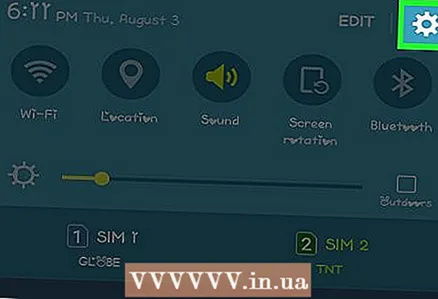 2 Klicka på knappen Inställningar. Det ser ut som ett redskap.
2 Klicka på knappen Inställningar. Det ser ut som ett redskap. 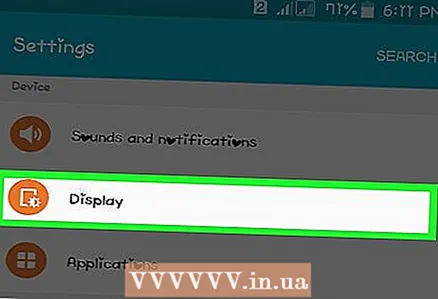 3 Klicka på knappen Visa.
3 Klicka på knappen Visa.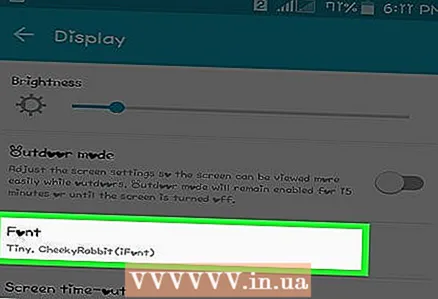 4 Klicka på Font.
4 Klicka på Font. 5 Klicka och dra reglaget Fontstorlek.
5 Klicka och dra reglaget Fontstorlek.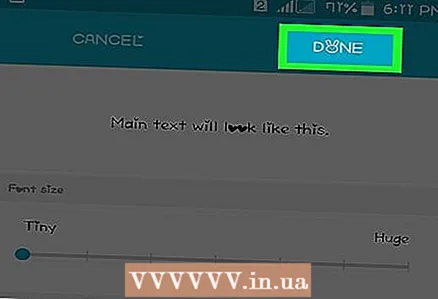 6 Klicka på Slutför för att spara dina ändringar.
6 Klicka på Slutför för att spara dina ändringar.
Metod 2 av 3: LG- och Nexus -enheter
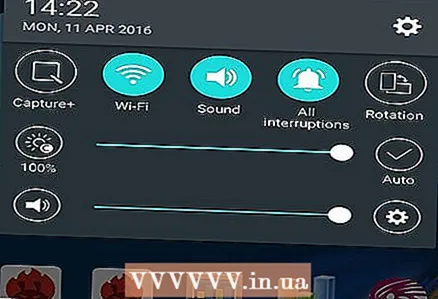 1 Svep ner från toppen av skärmen.
1 Svep ner från toppen av skärmen.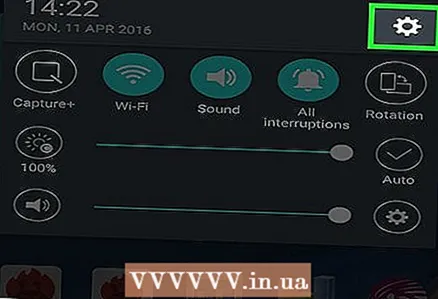 2 Klicka på knappen Inställningar. Det ser ut som ett redskap.
2 Klicka på knappen Inställningar. Det ser ut som ett redskap.  3 Klicka på knappen Visa. Det finns i avsnittet "Skärm".
3 Klicka på knappen Visa. Det finns i avsnittet "Skärm". 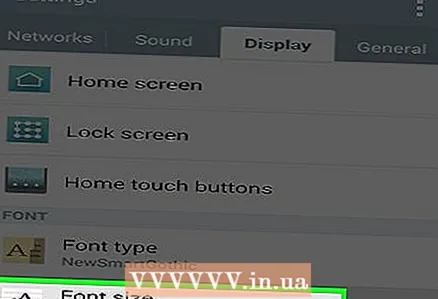 4 Klicka på Teckensnittstorlek.
4 Klicka på Teckensnittstorlek.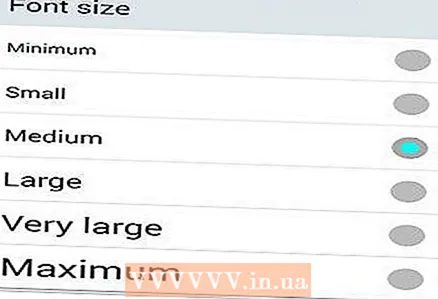 5 Ställ in önskad teckenstorlek.
5 Ställ in önskad teckenstorlek.
Metod 3 av 3: HTC -enheter
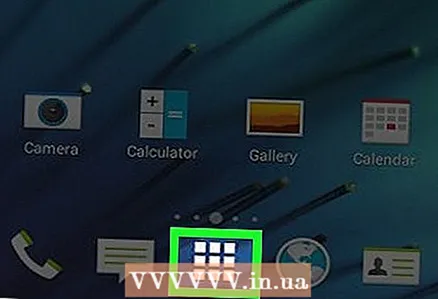 1 Klicka på knappen Programlåda. Det ser ut som ett rutnät och ligger längst ned på skärmen.
1 Klicka på knappen Programlåda. Det ser ut som ett rutnät och ligger längst ned på skärmen. 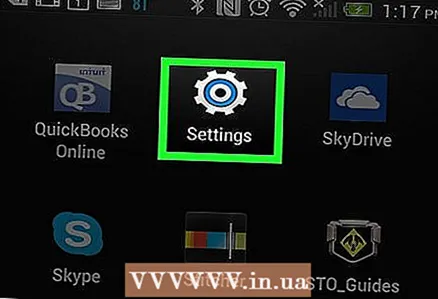 2 Klicka på appen Inställningar.
2 Klicka på appen Inställningar.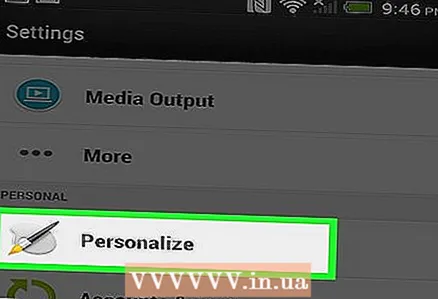 3 Klicka på Anpassning.
3 Klicka på Anpassning.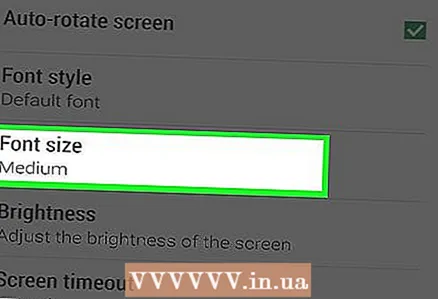 4 Klicka på Font Size.
4 Klicka på Font Size.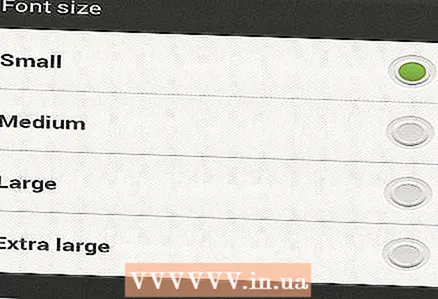 5 Ställ in önskad teckenstorlek.
5 Ställ in önskad teckenstorlek.
Tips
- Inte alla applikationer använder systemstorleken.
- Vissa applikationer stöder kanske inte den största teckensnittstorleken.